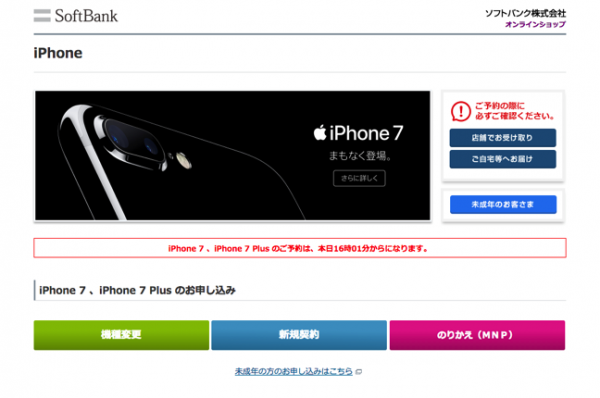iPhone 7の発表は、日本時間で今日の深夜2時から!
買い替えようかな・・・と思っている方、買替時の設定を楽に済ませたいですよね?
iPhone買替に備えてiPhoneを丸ごとバックアップをする方法
iPhoneの買替で大変なのが、これまで使っていたiPhoneから新しいiPhoneへのデータや設定の移行作業。
これを簡単に済ませるには、iTunesでこれまで使っていたiPhoneを丸ごとバックアップし、新しいiPhoneに復元する という方法を使います。
iPhone 6s発売、iPhoneを丸ごとバックアップしておけば、機種変更も乗換もカンタン! - penchi.jp
ポイントはiTunesのバックアップ設定で・・・
- バックアップ先を このコンピュータ にする
- iPhoneのバックアップを暗号化 にチェックを入れる
という2点。
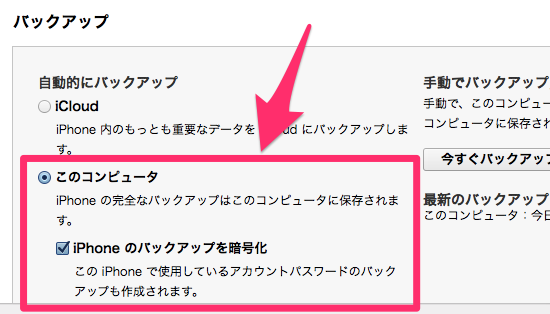
暗号化する設定にするとパスワードを設定しなければならないので、設定しメモしておきましょう。
このパスワードは復元の際に使いますので忘れないように!
復元できるのはバックアップしたタイミングのiPhoneになります。
買替時だけでなく、日常的にバックアップするのがおすすめ
買替時に限らず、日常的にバックアップしておけば、故障や紛失等で代替機や新しい機種にする場合でも安心です。
iPhoneを快適に使っていくなら、iTunesでバックアップを! - penchi.jp
携帯ショップではデータや設定の移行はしてくれないのでアテにしてはいけません。
iPhoneやスマホのデータ・設定移行は自分でやるもの と思ってください。
iCloudバックアップでは不完全
iPhoneにはiCloudでのバックアップもありますが、全部のデータをバックアップしているわけではありません。
そもそもiCloudの無料アカウントの容量は5GBしかないので、iPhoneのデータを丸ごとバックアップするのは無理です。
アプリや音楽・写真などのデータ、設定までバックアップしたければ、パソコンを使う方法しかありません。
LINEやゲームアプリの移行は事前準備を忘れずに!
データの移行でやっかいなのはLINEやゲームアプリです。
LINEの友だち設定やトーク履歴、ゲームのプレイデータなどを移行するには、各アプリで決められた手順に従って作業しなければなりません。
買替前にその手順を確認し、準備をしておきましょう。
LINEユーザーは要チェック! アカウント引き継ぎ方法が変わります - penchi.jp
様々な噂が出回っていますが、果たしてiPhone 7はどんなものになるのか?
今夜の発表が楽しみです。
投稿者プロフィール
-
@penchi
デジタルガジェットとアナログな文具を好むハイブリッドなヤツ。フリーランスのパソコン屋兼ウェブ屋。シンプルでキレイなデザインやプロダクトが好きです。
>>> プロフィール詳細
最新の投稿
 Linux2023/11/16Ubuntu 23.10で変わったこと
Linux2023/11/16Ubuntu 23.10で変わったこと PC2023/11/07万能なWindows 11インストールメディアを作る
PC2023/11/07万能なWindows 11インストールメディアを作る Linux2023/11/03Ubuntuのバージョンアップをする
Linux2023/11/03Ubuntuのバージョンアップをする Linux2023/10/30UbuntuにGitをインストールする
Linux2023/10/30UbuntuにGitをインストールする